
Wis lama tenan aku ra posting tutorial sketch up, kangen tenan aq... koe yo kangen to? he3x..
nek ra salah dan memang ndak salah tutorial sketc up yang tak posting terakhir adalah tentang cara membuat shortkey di sketch up .. berikut ini tak ajari kepada anda-anda kabeh cara memasukan objek model sketch up dari warehouse 3D langsung masuk kedalam layar kerja sketc up anda.., ikuti tutorial berikut ini...
1. Buka program Sketch Up mu... nek belum punya programnya, instal dulu, download sofwarenya di sini (baca artikel sebelumnya)
2. Tampilkan toolbar get model google, caranya pilih view - Toolbar - google
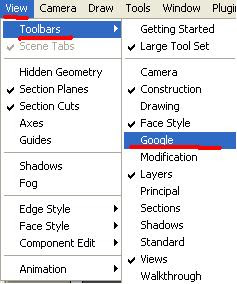 2. klik toolbar get model (lihat gambar)
2. klik toolbar get model (lihat gambar) 3. ketik model 3D sketch up yang di inginkan pada kotak search, disini tak misalkan "motor cycle" (lihat gambar dibawah)
3. ketik model 3D sketch up yang di inginkan pada kotak search, disini tak misalkan "motor cycle" (lihat gambar dibawah) 4. pilih model yang diiginkan lalu tekan download, lalu klik yes (lihat gambar dibawah)
4. pilih model yang diiginkan lalu tekan download, lalu klik yes (lihat gambar dibawah)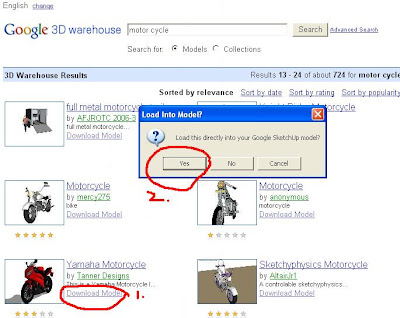 5. Akan muncul kotak dialog download progress, tunggu sampai proses selesai download selesai
5. Akan muncul kotak dialog download progress, tunggu sampai proses selesai download selesai 6. posisikan objek pada tempat yang diinginkan (lihat gambar dibawah motor warna merah itulah objek yang berhasil saya download)
6. posisikan objek pada tempat yang diinginkan (lihat gambar dibawah motor warna merah itulah objek yang berhasil saya download)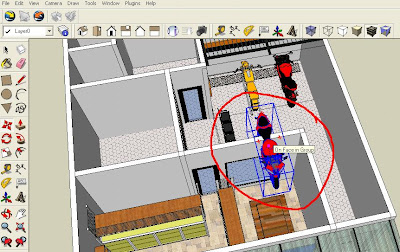
7. selesai
catatan : komputermu kudu connect sama internet, nek ra connect ora iso...

3 comments:
__manfaat bgt...trims mas bro__
Wah seneng aq iso nemu bloge arek sipil karo arsitek iki, uwapik tenan, kuwomplit poko'e opo ae seng dibutuhno arek Sipil karo militer, eheeeehhhh salah, maksudku sipil karo arsitek ono kabeh.
Suwon kang, aq save yo linkmu!
biasa aja kali
Post a Comment